微星bios更新
主机域名文章
微星bios更新
2025-01-09 05:55
微星主板BIOS更新教程,简单易行。
微星BIOS更新教程
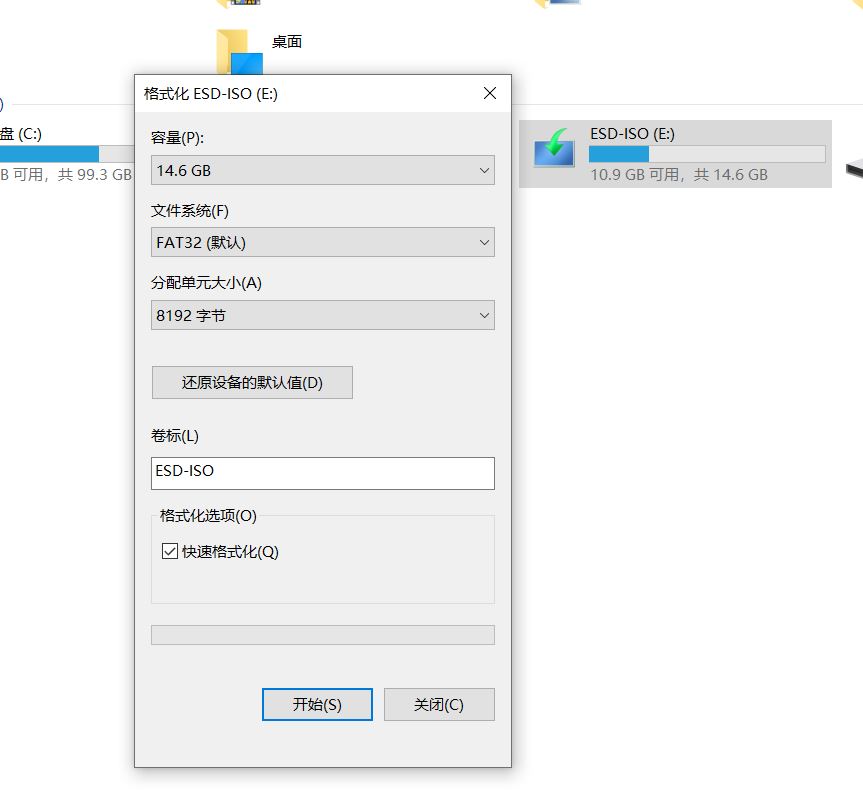
一、前言
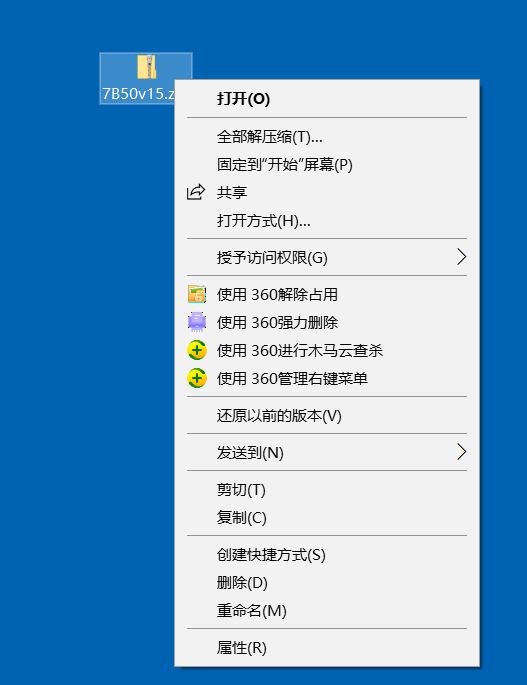
BIOS(Basic Input/Output System,基本输入/输出系统)是计算机启动时加载的第一个程序,它负责初始化硬件和加载操作系统。微星(MSI)作为一家知名的电脑硬件制造商,其主板的BIOS更新对于保障系统稳定性和性能至关重要。本文将详细介绍如何进行微星主板的BIOS更新。
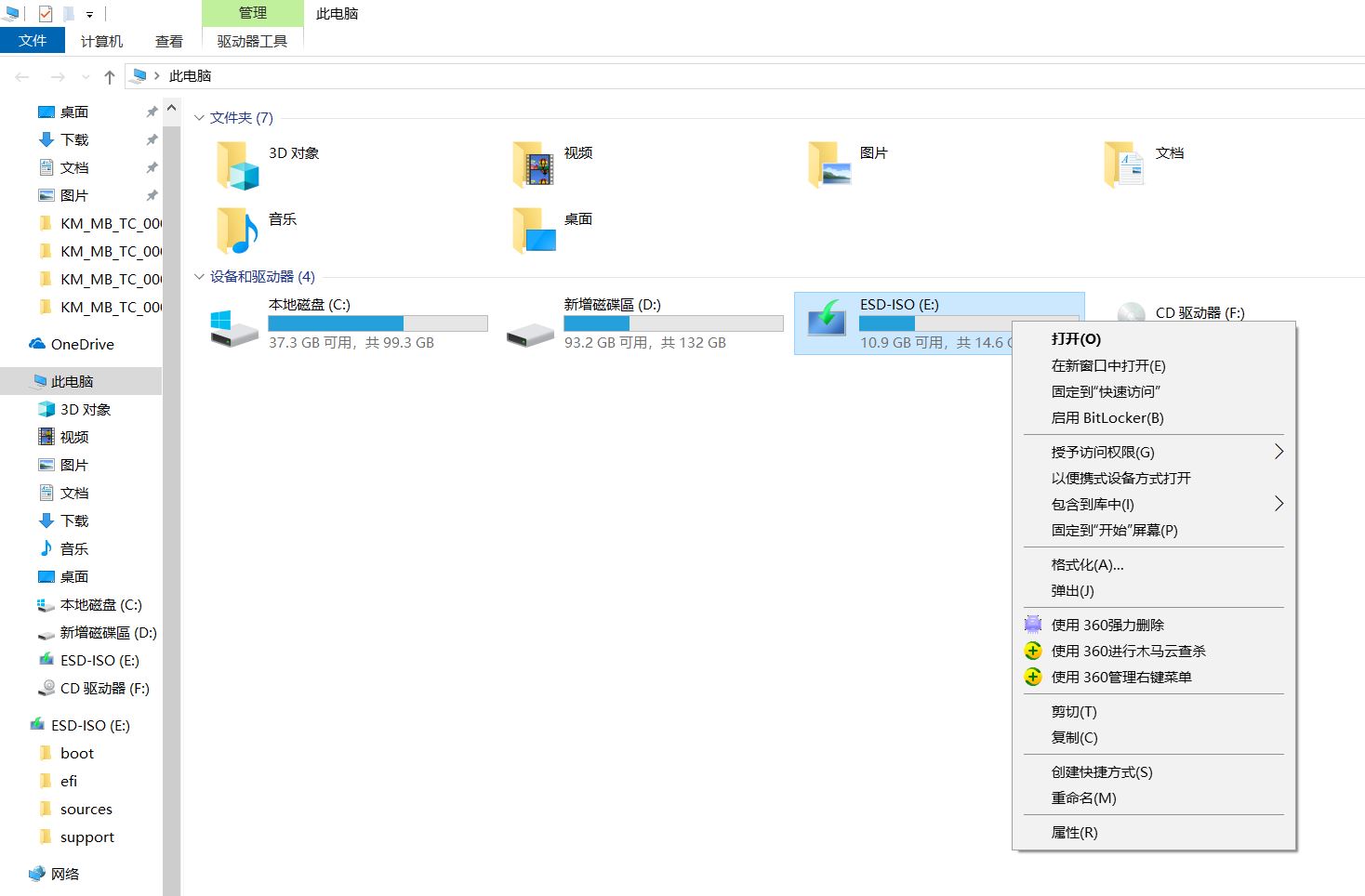
二、准备工作
- 确认主板型号:在更新BIOS之前,首先需要确认你的主板型号,因为不同型号的主板使用的BIOS版本可能不同。
- 备份数据:在更新BIOS之前,请务必备份你的重要数据,以防更新过程中出现意外导致数据丢失。
- 下载对应BIOS版本:前往微星官方网站或技术支持页面,下载与你的主板型号相匹配的最新BIOS版本。
三、BIOS更新步骤
- 断电连接:断开所有外接电源和数据线,包括显示器和键盘等连接线,确保计算机完全关闭。
- 插入USB设备:将已下载的BIOS文件保存到USB存储设备中,并将USB设备连接到电脑的USB接口上。
- 进入BIOS设置:按住微星主板对应的快捷键(如Del键),然后开机启动计算机,进入BIOS设置界面。
- 找到并进入BIOS更新选项:在BIOS设置界面中,找到并进入“Advanced”或“工具”等选项卡下的“BIOS更新”或“UEFI BIOS升级”等选项。
- 选择BIOS文件:在BIOS更新选项中,选择之前保存到USB设备中的BIOS文件进行更新。
- 等待更新完成:等待计算机自动完成BIOS更新过程,通常需要一段时间。在更新过程中请不要断开电源或重启计算机。
- 完成更新:完成更新后,请按F10保存设置并退出BIOS设置界面。此时计算机将自动重启并加载新的BIOS设置。
四、注意事项
- 确保下载的BIOS版本与你的主板型号相匹配,否则可能导致无法正常启动或硬件故障等问题。
- 在更新过程中请勿进行其他操作或断开电源等操作,以免导致计算机无法正常启动或数据丢失等问题。
- 如果在更新过程中遇到任何问题或错误提示,请立即停止操作并寻求技术支持帮助。
五、总结
通过以上步骤,我们可以轻松地完成微星主板的BIOS更新过程。请注意在进行任何硬件升级或修改之前备份重要数据以避免意外情况发生。同时也要确保选择正确的驱动程序和固件版本以避免可能的问题和兼容性问题。希望本文对你有所帮助!
標簽:
- 关键词:微星主板
- BIOS更新
- 教程
- 主板型号
- 数据备份
- 下载BIOS版本
- 更新步骤
- 注意事项
